 Windows
Windows
提供一个免费的短网址服务-百乐门短网址
百乐门短网址 地址
 Windows
Windows
百乐门短网址 地址
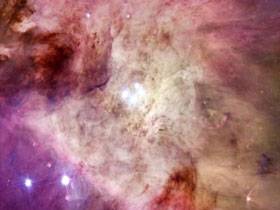 linux
linux
##### 1. 使用日志驱动,配置日志轮转 `docker info|grep "Logging Driver"`命令可查看当前支持的日志驱动 运行一个容器 `docker run -d --log-driver json-file --log-opt max-size=100m --log-opt max-file=3 my-image` 其中`max-size`和`max-file`选项来控制日志文件的大小和数量。`log-driver` 选择一个被支持的日志驱动,例如`json-file` #####
 Windows
Windows
Windows7的cmd窗口默认只有一点点,那怕是`最大化`也只能让窗口的高变高。此时,我们可以鼠标右键黑窗口标题栏或者按键`alt+空格`,点击`属性`,点击`布局`。以下是我的窗口设置,可按需修改。 ``` # 屏幕缓冲区大小 宽度: 300 高度: 500 (高度值越大,可回看的文本内容越多,例如某系命令的--help内容很多,若该值较小,可能无法查看完整的help内容) # 窗口大小 宽度: 300 高度: 80 # 其他配置无须修改,点击确定,重新打开cmd即可生效 ```
 Mac OS
Mac OS
1. 重启电脑,按住`cmd+R`进入恢复模式 2. 关闭SIP: `csrutil disable`,然后重启 3. 重新挂载根目录:`sudo mount -uw /`,接下来划重点:现在已经可以在根目录创建文件夹,但是,你在根目录创建之后,一旦重启电脑,你创建的目录又是只读权限了。所以,正确的做法是把你需要的目录软链接到根目录, 例如:`sudo ln -s /Users/Suvan/data /data` 4. 重新进入恢复模式,重新打开SIP:`csrutil enable`
 Windows
Windows
###### 原理可自行百度,这里只说操作 ##### Windows 10的GVLK ``` Windows 10 Professional W269N-WFGWX-YVC9B-4J6C9-T83GX Windows 10 Professional N MH37W-N47XK-V7XM9-C7227-GCQG9 Windows 10 Education N W6C2-QMPVW-D7KKK-3GKT6-VCFB2 Windows 10 Education N 2WH4N-8QGBV-H22JP-
 linux
linux
##### 编辑文件(默认没有这个文件) ```bash vim ~/.vimrc ``` ##### 末尾新增 ```bash set mouse=c syntax on ```
 Windows
Windows
###### 1. 连接不上 当你按照网上的教程配置好了远程桌面访问,但是仍然连不上或者登录不了,可能是下面的原因 如果是内网连接不上,大概率是防火墙问题。解决办法,关闭防火墙或者添加例外。 如果还是有问题,比如报错:Microsoft Remote Desktop(远程桌面连接)问题之Your credentials did not work in Remote Desktop...(之前用于连接到的凭据无法工作...)。此时请尝试`打开控制面板(或者鼠标右键单击右下角网络图标)`->打开网络和共享中心->
 Windows
Windows
openssl rsa -in 含密码的私钥文件 -out 去除密码后存放私钥的位置
 Mac OS
Mac OS
mac手动编译安装后发现bin目录下只有两个文件,且没有`php`、`phpize`相关文件。 后百度之,了解到需加一个options`--enable-cli` 加完之后,重新编译,发现bin目录多了好几个可执行文件,可无奈还是没发现`php`。后无意间发现bin目录有个`php.dSYM`,发现这个跟`php`功能一模一样,也不知道是个什么鬼,直接加个软链接吧`ln -s /data/amp/php/5.3.29/bin/php.dSYM php` 至此,问题解决
 Mac OS
Mac OS
因为我本地有多个版本的php,安装扩展`make`时,我没有指定`--with-php-config`,所以报了这个错,So,完整的编译过程: ```sh cd ext/iconv /data/amp/php/5.6.40/bin/phpize ./configure --with-iconv=/usr/local/Cellar/libiconv/1.16/ --with-php-config=/data/amp/php/5.6.40/bin/php-config make make install ```